Categories
- Best practices(16)
- Berekeningen(6)
- Kringverwijzingen(2)
- Ontdubbeling(1)
- Gedefinieerde namen(1)
- Excel errors(2)
- Verklarende Excel woordenlijst(18)
- Excel standaarden(1)
- Opmaak(2)
- Formules(7)
- Functies(11)
- Input sources(4)
- Navigatie
- Risico's(2)
- Spreadsheet ontwikkeling(8)
- Spreadsheet onderhoud(7)
- Tabellen(1)
- VBA(1)
Documenteer de ontwikkeling van je bestand
Een van de dingen die een goede spreadsheet onderscheidt van de rest is documentatie. Als je de ontwikkeling van je bestand goed bijhoudt op een eerste (of laatste) werkblad, dan help je ook andere gebruikers om je spreadsheet goed te begrijpen.
Een werkblad voor documentatie
Wanneer een spreadsheet groeit in omvang is het geen overbodige luxe om een werkblad voor documentatie (inclusief inhoudsopgave) toe te voegen, bij voorkeur als eerste of als laatste werkblad. Het zal de begrijpelijkheid en transparantie van de spreadsheet aanzienlijk vergroten.
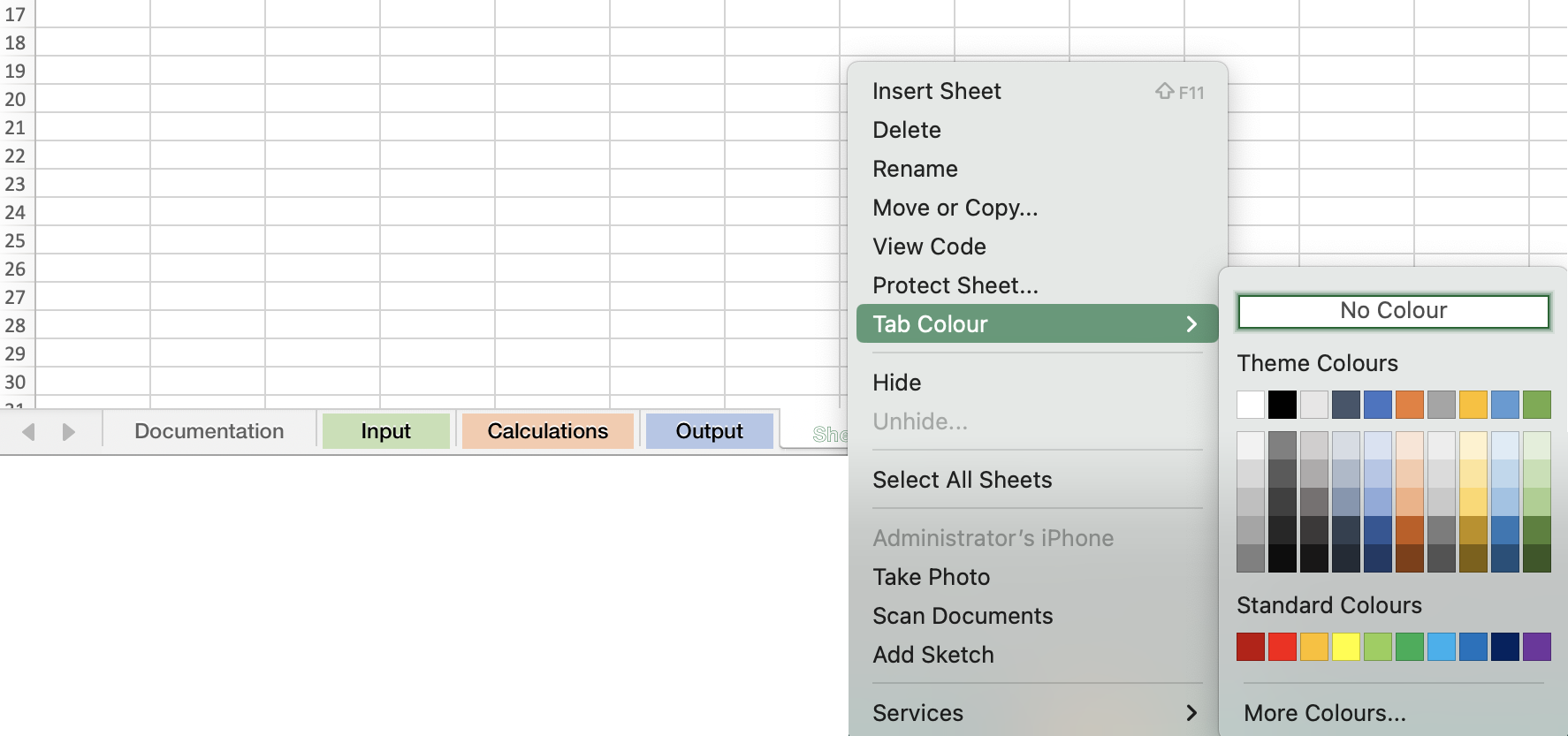
Gebruik tabkleuren
Wist je dat je de tabs van ieder werkblad een eigen kleur kunt geven? Daarmee kun je werkbladcategorieën creëren (denk aan input, output en berekeningen). Die kleuren kun je vervolgens laten terugkomen in de inhoudsopgave. Als toelichting beschrijf je bij iedere kleur de betreffende categorie.
Aanpassingen
Wanneer er veel verschillende mensen met een bestand werken is het ook handig om een werkblad met ‘aanpassingen’ toe te voegen. Hierop houden de gebruikers gezamenlijk alle veranderingen bij. Je kunt hierbij ook verwijzen naar verschillende bestandsversies. Wie heeft de spreadsheet aangepast, waarom en wat is het resultaat? Documenteer de ontwikkeling van je bestand!
Flowcharts
Een geavanceerde en tevens nuttige toevoeging aan de documentatie van je spreadsheet is een stroomdiagram, waarmee je de dynamiek van de spreadsheet visualiseert. Een stroomdiagram (of flowchart) laat zien welke worksheets onderling verbonden zijn en welke interne en externe bronnen er worden gebruikt. Ook kan het inzicht bieden in de kwaliteit van de file. Is er sprake van een heldere, samenhangende ‘flow’, of lijkt de structuur meer op een bord spaghetti?
Creeer een flowchart met PerfectXL
Met PerfectXL Explore genereert binnen een mum van tijd een stroomdiagram van jouw spreadsheet.
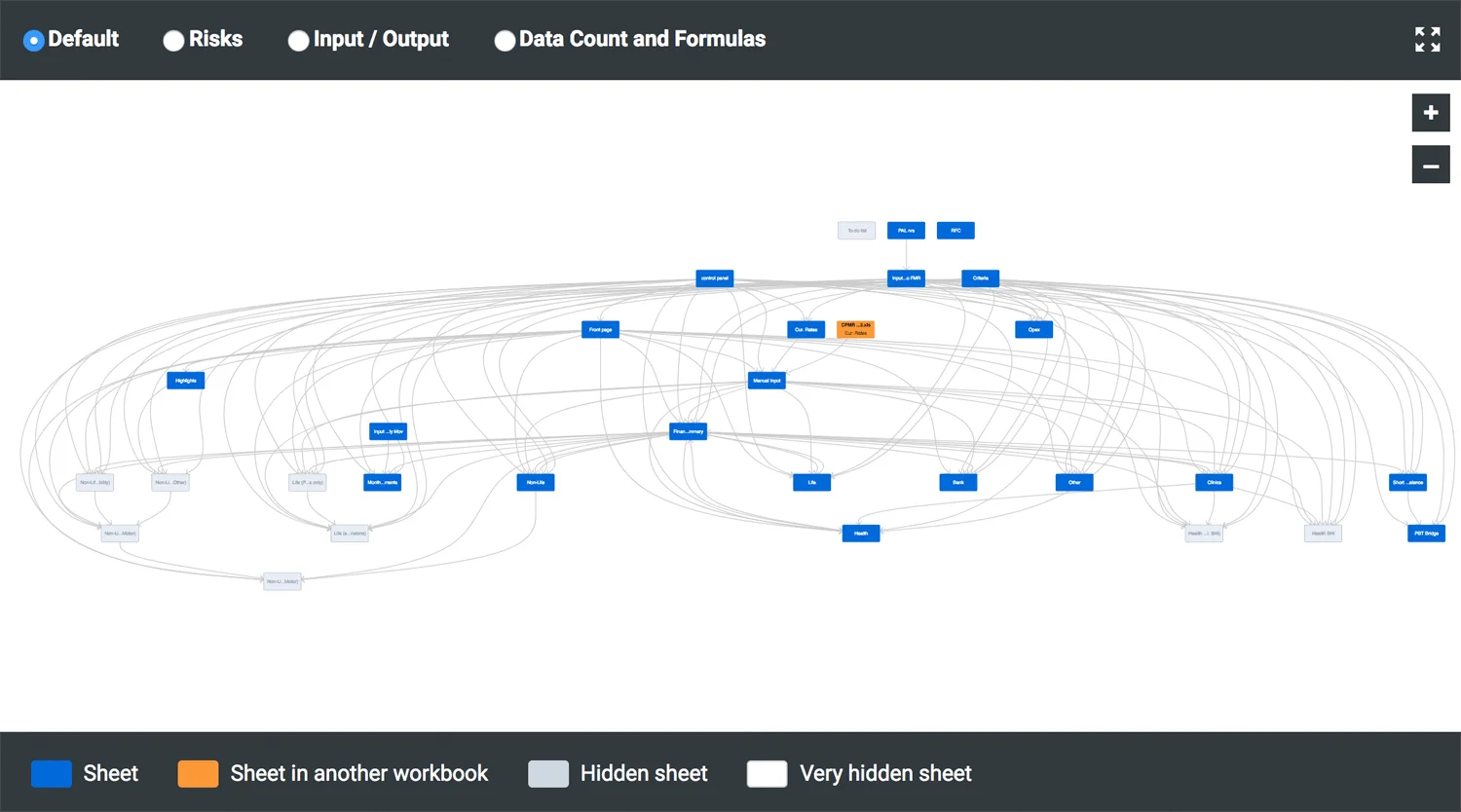
Deze afbeelding is een voorbeeld van een geavanceerd stroomschema dat is gegenereerd met PerfectXL Explore. Het representeert de structuur van een Excel-model.
Commentaar
Op celniveau biedt Excel de mogelijkheid om opmerkingen toe te voegen (rechtermuis, insert comment). Een rood driehoekje geeft aan dat een cel commentaar bevat. Het is een kwestie van smaak, maar wij geven er de voorkeur aan om deze mogelijkheid niet te gebruiken. We vinden het afleiden van de (vaak toch al ingewikkelde) werking van de sheet zelf.
Wij zijn een grote voorstander van toelichting in een aparte kolom of een aparte sheet, afhankelijk van de doelstelling.
Als je een toelichtende tekst in een cel wilt plaatsen, maakt Excel daar soms – zonder dat je dat wilt – een formule van. Bijvoorbeeld bij een = of een + teken. De oplossing hiervoor is om de cel te beginnen met een apostrof (‘), bij een Nederlands toetsenbord.
